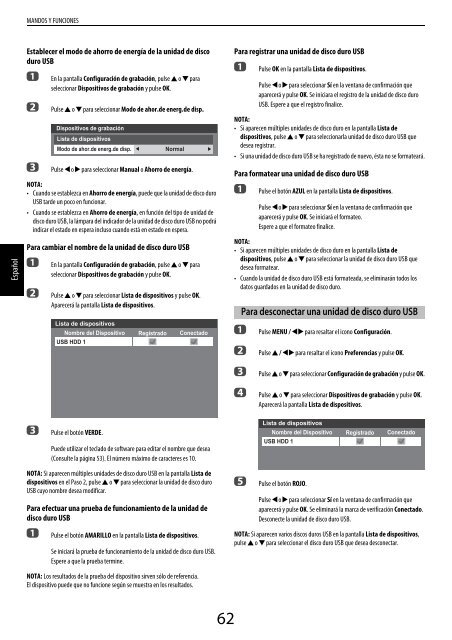WL86* Digital Series YL86* Digital Series YL87 ... - Toshiba-OM.net
WL86* Digital Series YL86* Digital Series YL87 ... - Toshiba-OM.net
WL86* Digital Series YL86* Digital Series YL87 ... - Toshiba-OM.net
You also want an ePaper? Increase the reach of your titles
YUMPU automatically turns print PDFs into web optimized ePapers that Google loves.
MANDOS Y FUNCIONES<br />
Español<br />
Establecer el modo de ahorro de energía de la unidad de disco<br />
duro USB<br />
a<br />
b<br />
c<br />
En la pantalla Configuración de grabación, pulse B o b para<br />
seleccionar Dispositivos de grabación y pulse OK.<br />
Pulse B o b para seleccionar Modo de ahor.de energ.de disp.<br />
Pulse C o c para seleccionar Manual o Ahorro de energía.<br />
NOTA:<br />
• Cuando se establezca en Ahorro de energía, puede que la unidad de disco duro<br />
USB tarde un poco en funcionar.<br />
• Cuando se establezca en Ahorro de energía, en función del tipo de unidad de<br />
disco duro USB, la lámpara del indicador de la unidad de disco duro USB no podrá<br />
indicar el estado en espera incluso cuando está en estado en espera.<br />
Para cambiar el nombre de la unidad de disco duro USB<br />
a<br />
b<br />
Dispositivos de grabación<br />
Lista de dispositivos<br />
Modo de ahor.de energ.de disp.<br />
En la pantalla Configuración de grabación, pulse B o b para<br />
seleccionar Dispositivos de grabación y pulse OK.<br />
Pulse B o b para seleccionar Lista de dispositivos y pulse OK.<br />
Aparecerá la pantalla Lista de dispositivos.<br />
Lista de dispositivos<br />
Nombre del Dispositivo<br />
USB HDD 1<br />
Registrado<br />
Normal<br />
Conectado<br />
Para registrar una unidad de disco duro USB<br />
a<br />
Pulse OK en la pantalla Lista de dispositivos.<br />
Pulse C o c para seleccionar Sí en la ventana de confirmación que<br />
aparecerá y pulse OK. Se iniciara el registro de la unidad de disco duro<br />
USB. Espere a que el registro finalice.<br />
NOTA:<br />
• Si aparecen múltiples unidades de disco duro en la pantalla Lista de<br />
dispositivos, pulse B o b para seleccionarla unidad de disco duro USB que<br />
desea registrar.<br />
• Si una unidad de disco duro USB se ha registrado de nuevo, ésta no se formateará.<br />
Para formatear una unidad de disco duro USB<br />
a<br />
Pulse el botón AZUL en la pantalla Lista de dispositivos.<br />
Pulse C o c para seleccionar Sí en la ventana de confirmación que<br />
aparecerá y pulse OK. Se iniciará el formateo.<br />
Espere a que el formateo finalice.<br />
NOTA:<br />
• Si aparecen múltiples unidades de disco duro en la pantalla Lista de<br />
dispositivos, pulse B o b para seleccionar la unidad de disco duro USB que<br />
desea formatear.<br />
• Cuando la unidad de disco duro USB está formateada, se eliminarán todos los<br />
datos guardados en la unidad de disco duro.<br />
Para desconectar una unidad de disco duro USB<br />
a Pulse MENU / C c para resaltar el icono Configuración.<br />
b<br />
Pulse B / C c para resaltar el icono Preferencias y pulse OK.<br />
c<br />
d<br />
Pulse B o b para seleccionar Configuración de grabación y pulse OK.<br />
Pulse B o b para seleccionar Dispositivos de grabación y pulse OK.<br />
Aparecerá la pantalla Lista de dispositivos.<br />
c<br />
Pulse el botón VERDE.<br />
Puede utilizar el teclado de software para editar el nombre que desea<br />
(Consulte la página 53). El número máximo de caracteres es 10.<br />
Lista de dispositivos<br />
Nombre del Dispositivo<br />
USB HDD 1<br />
Registrado<br />
Conectado<br />
NOTA: Si aparecen múltiples unidades de disco duro USB en la pantalla Lista de<br />
dispositivos en el Paso 2, pulse B o b para seleccionar la unidad de disco duro<br />
USB cuyo nombre desea modificar.<br />
Para efectuar una prueba de funcionamiento de la unidad de<br />
disco duro USB<br />
a<br />
Pulse el botón AMARILLO en la pantalla Lista de dispositivos.<br />
Se iniciará la prueba de funcionamiento de la unidad de disco duro USB.<br />
Espere a que la prueba termine.<br />
e<br />
Pulse el botón ROJO.<br />
Pulse C o c para seleccionar Sí en la ventana de confirmación que<br />
aparecerá y pulse OK. Se eliminará la marca de verificación Conectado.<br />
Desconecte la unidad de disco duro USB.<br />
NOTA: Si aparecen varios discos duros USB en la pantalla Lista de dispositivos,<br />
pulse B o b para seleccionar el disco duro USB que desea desconectar.<br />
NOTA: Los resultados de la prueba del dispositivo sirven sólo de referencia.<br />
El dispositivo puede que no funcione según se muestra en los resultados.<br />
62